Top 10 der besten kostenlosen Game Recorder
Hier haben wir die 10 besten kostenlosen Spiel-Recording-Software-Optionen und Apps aufgeführt, um Ihnen behilflich zu sein, eine ideale Passform für Ihre spezifischen Bedürfnisse zu finden.
 100% Sicherheit verifiziert | Kein Abozwang | Keine Malware
100% Sicherheit verifiziert | Kein Abozwang | Keine MalwareSep 15, 2025• Bewährte Lösungen
Viele Leute laden oft Gameplay-Screencasts auf YouTube hoch und teilen Videospielaufnahmen mit Freunden. Wenn Sie Ihren Videospiel-Erfolg auch anderen zeigen möchten, dann überprüfen Sie unsere Liste der beliebtesten kostenlosen Spiel-Recorder, hier haben wir die 10 besten kostenlosen Spiel-Recording-Software-Optionen und Apps aufgeführt, um Ihnen behilflich zu sein, eine ideale Passform für Ihre spezifischen Bedürfnisse zu finden. Wenn Sie nach einem Spielrekorder suchen, lohnt es sich oftmals auch ein Gebühr zu bezahlen, werfen Sie einfach einen Blick auf unsere komplette Anleitung zu den besten kostenlosen und bezahlten Spielrecordern (Game Recorder) .
- Teil 1: Die besten kostenlosen Game Recorder für Windows
- Teil 2: Die besten kostenlosen Game Recorder für Mac
- Teil 3: Die besten kostenlosen Game Recorder für iPhone
- Teil 4: Die besten kostenlosen Game Recorder für Android
Die besten kostenlosen Game Recorder für Windows
Hier ist das Video über die besten Spielaufzeichnungs-Software Optionen für Windows:
1.Open Broadcaster Software
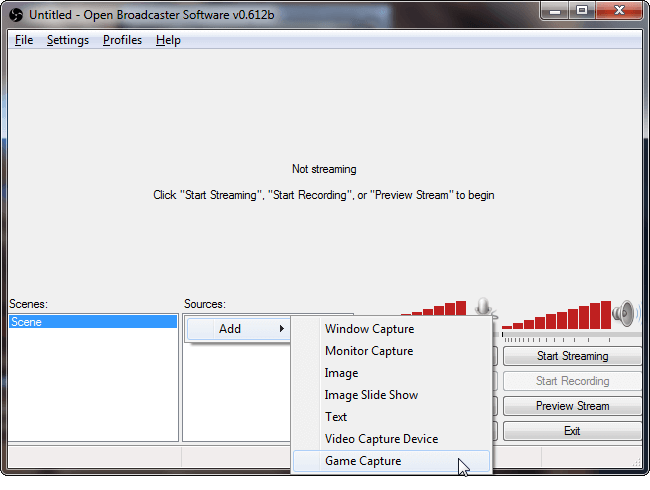
OBS ist ein fortschrittliches Open-Source-Software-Tool, das Benutzern bei der Bildschirmaufzeichnung über Windows-Plattformen unterstützt. Es bietet alle Einrichtungen kostenlos an und ermöglicht eine Video-Aufnahme sowie Live-Streaming zur gleichen Zeit. Obwohl dieses Software-Programm entwickelt wurde, um Benutzer auf Linux, Mac sowie auf Windows-Plattformen zu unterstützen, dabei empfehlen es Experten vorrangig für windows-Benutzer. OBS verfügt über einige erweiterte Filter und Effekte, die bei der maßschneiderten Video-Erstellung helfen, wohingegen die Farb-Keys, Farbkorrektur und Bildmaskierungs-Möglichkeiten immer Top-Platzierung erreichen.
2. ShadowPlay
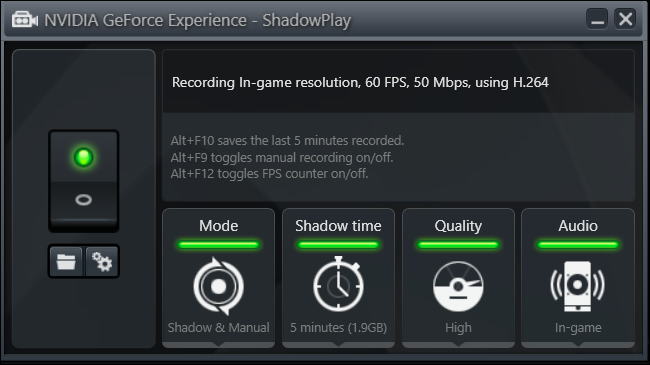
Das ShadowPlay Softwareprogramm ist mit so vielen erweiterten Funktionen ausgestattet worden und dient Spielliebhabern mit vielen tollen Eigenschaften. Gegenwärtig ist dieses Tool bei allen konkurrierenden Spielrekorder-Produkten aufgrund der dramatisch beeindruckenden Leistung auch auf schweren Spielplattformen am höchsten bewertet. Ausgänge (Outputs) werden in der Regel mit einer 1080p Auflösung und einer 50Mbps Geschwindigkeit erzeugt. Das Beste, was zu wissen gibt, ist, dass diese Software kostenlos zur Verfügung steht, aber Sie müssen mindestens eine GTX 650 oder ein System mit noch besserer Grafik verwenden, die dieses leistungsstarke Software-Tool verarbeiten kann.
3.Xsplit Broadcaster
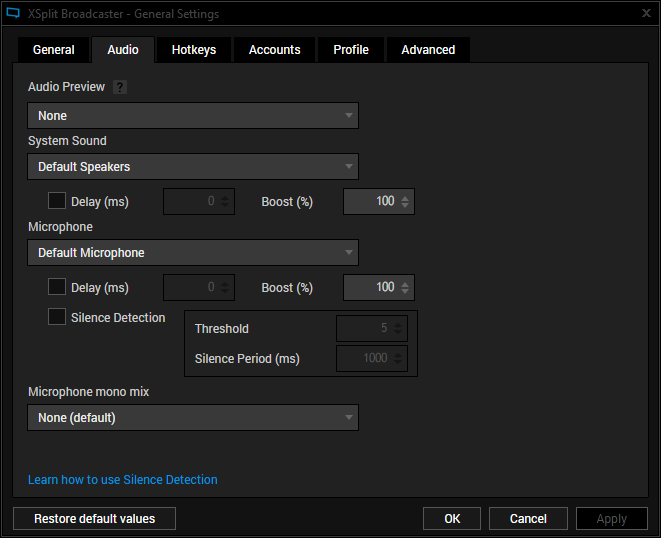
Es ist ein sehr einfaches und dennoch äußerst leistungsstarkes Spielaufnahme Software-Tool, das auch Live-Streaming-Möglichkeiten bietet. Xsplit Broadcaster ist einfach die beste Wahl für alle Spielliebhaber, die gern reichhaltige Videoinhalte für alle Ihre Lieblingsspiele entwickeln möchten. Sie werden froh sein zu wissen, dass diese Software ihre Unterstützung auf fast alle Capture-Karten erweitert hat, so dass Sie problemlose Videoaufnahmen machen können. Es ist möglich, Videos mit erweiterten Integrationen und benutzerdefinierten Plugins zu generieren, während Bearbeitungs- und Upload-Funktionen benutzerfreundlicher gestaltet worden. Der Anhang und die Chat-Benachrichtigungen bleiben auf dieser Plattform aktiv, so dass Sie alle Details über Ihre Live-gestreamten Videos haben können, wohingegen die Qualität mit den professionellen Produktionsmerkmalen auf ein besseres Niveau angehoben werden kann.
Wie Gameplay kostenlos auf Windows aufnehmen
Wenn Sie Ihr Gameplay auf der Window-Plattform kostenlos aufnehmen möchten, dann ist es ratsam, den OBS Recorder herunterzuladen, dann werden die Grundeinstellungen vorgenommen, folgen Sie den Schritten unterhalb, um Videos aufzunehmen:
Schritt 1.Einfach mit der rechten Maustaste auf den weißen Bereich in den Szenen klicken und dann wählen Sie die Option Szene hinzufügen und benennen Sie es mit Namen Ihres Spiels.
Schritt 2.Starten Sie ihr Spiel.
Schritt 3.Erneut mit der rechten Maustaste auf die Qülle klicken und wählen Sie dann die Option für die Spielaufnahme, Sie können Einstellungen für die vollständige Windowsaufnahme oder benutzerdefinierte Aufnahme vornehmen.
Schritt 4.schließlich beginnt die Aufnahme Ihres Spiels (Gameplay).
Die besten kostenlosen Game Recorder für Mac
- Softwareempfehlungen für die Spielaufnahme.
1.QuickTime:
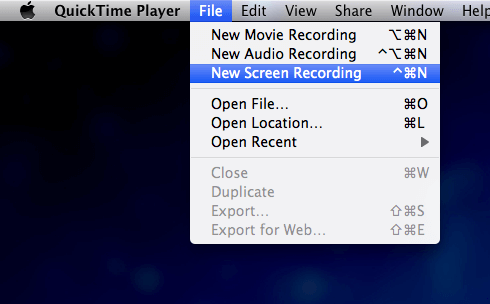
Es wird empfohlen, den QuickTime Player zu benutzen, um alle Spielaktivitäten auf deinem Bildschirm zu steuern und aufzuzeichnen. Das Beste, was es zu wissen gibt ist, dass es fähig genug ist, um den ganzen Bildschirm zu erfassen und auch einige Szenen aus bestimmten Teilen des Bildschirms aufnehmen kann. Benutzer können Audio-Kommentare zu Videodateien hinzufügen, indem sie einfach ein externes Mikrofon anschließen. Einige der erweiterten Bedienelemente dieses Software-Programms sind die Wiedergabe-steuerelemente wie die Lautstärke, schnell vorwärts- oder zurückspulen, pausieren, spielen usw. Es ist auch möglich, Spiele auf dem iPod, iPad sowie iPhone aufzunehmen. Wenn wir über die Bearbeitungssteuerung sprechen, dann werden Sie sicher die Möglichkeitenlieben den Flip zu benutzen, zu drehen, zu löschen, hinzuzufügen, zu kopieren, zu schneiden, zu teilen, zu trimmen usw. Die Experten von QuickTime Player oder Recorder Community bieten schnelle Hilfe für alle Anfragen, so dass Spielliebhaber innovative Aufnahme-Funktionen ohne Probleme genießen können.
2. Debut
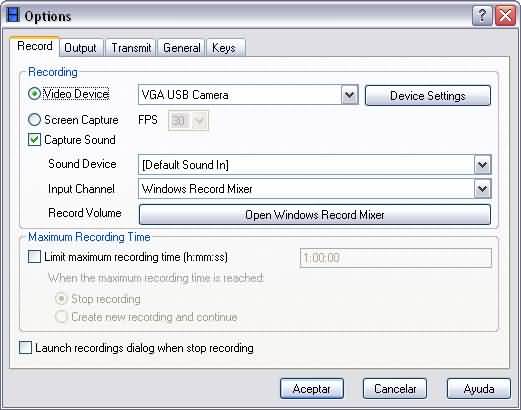
Debut ist äußerst fähig, Videos von Ihrem Computerbildschirm aufzunehmen, sowohl von VHS-Bändern als auch direkt von einer Webcam. Benutzer können verschiedene Vorproduktionsfunktionen auf dieser Aufzeichnungsplattform wie Ausgabedateiformat-Einstellungen, Auflösungserweiterung oder Video-Farbanpassung usw. genießen. Es ist von Vorteil Debut so schnell wie möglich herunterzuladen und ihre Spielaufnahmen zu genießen, während Sie auf eine beeindruckende Inhaltsbibliothek dieser Softwareplattform baün können. Es erweitert die Unterstützung für fast alle gängigen Dateiformate wie Mov, MP4, MPG, FLV, WMV, AVI usw. Um bestimmte Teile Ihrer Videos hervorzuheben, können Sie die Maus verwenden. Video-überlagerungen bei dieser Software ebenfalls verfügbar, während Videos auch direkt auf DVD gebrannt werden können. Spielliebhaber sind oft auch begeistert, Beschriftungen zu ihren aufgezeichneten Videos hinzuzufügen und die Debut-Unterstützung, um diese Funktion mit einfacher Zeitstempelfunktion und schneller Textbeschriftung zu genießen. Diejenigen, die Zeitraffer-Videos (Time Lapse) genießen möchten, können auch einfache Einstellungen auf der Benutzeroberfläche vornehmen.
Wie Gameplay kostenlos auf Mac aufzeichnen
Für MAC-Benutzer ist Quicktime Player eines der besten Software-Tools und kann von Anfängern auch mit seiner intuitiven Benutzeroberfläche hervorragend verwendet werden. Wenn Sie ein aktülles Spiel auf Mac aufnehmen möchten, dann können Sie den QuickTime Player herunterladen und dann folgende Schritte ausführen:
Schritt 1. Gehen Sie zum Software-Fenster und dann wählen Sie in der Datei-Option, Neue Filmaufnahme.
Schritt 2.Um die Aufnahmeeinstellungen für Ihr Spiel einzustellen, müssen Sie auf den Pfeil zugreifen, der neben der Aufnahmetaste verfügbar ist und dann können Sie aus dem Dropdown-Menü die einfachen Auswahlmöglichkeiten für die Aufnahmequalität, die Mikrofonverbindung und die iOS-Geräteauswahl vornehmen.
Schritt 3.Wenn Sie den Audiopegel für die Erzählung anpassen möchten, verwenden Sie den Lautstärkeregler auf dem Bildschirm.
Schritt 4.Klicke die Aufnahmetaste, um den Aufnahmevorgang zu starten.
Für den Fall, wenn Sie Ihre Videos bearbeiten möchten, um einige benutzerdefinierte Effekte zu generieren, dann stehen mehrere Optionen zur Verfügung, wie Trimmen, drehen, Flip oder schneiden usw. Haben Sie einmal alles erledigt, dann können Sie frei entscheiden, Ihr Video auf Sozialen Media Webseiten zu teilen.
Die besten kostenlosen Game Recorder für iPhone
1. AirShou
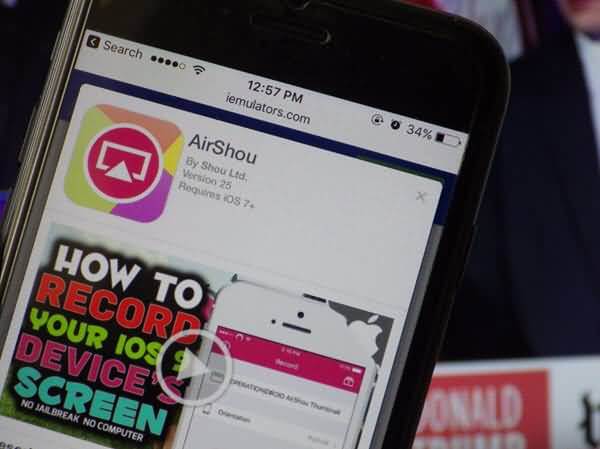
Sie werden froh sein zu erfahren, dass dies eine kostenlose Jailbreak Aufnahme-Anwendung für alle iOS Benutzer mit allen möglichen unglaublichen Funktionen ist. Apple hat sehr strenge Auflagen in Bezug auf Bildschirmaufnahmen und deren Software-Programme im Interesse der Sicherheitsprobleme, so dass Benutzer diese Anwendung nicht direkt aus dem App Store in Anspruch nehmen können. Vielmehr müssen Sie Emu4iOS.net besuchen, um Zugang zu ihrer Airshou-Anwendung zu bekommen. Es wird einige Zeit in Anspruch nehmen für die Installation und wird allerdings auch einige erstaunliche Funktionen für die Spielaufnahme bieten. Die Benutzer können die Spielwiedergabe über das iPhone genießen, während sie mehrere Ausrichtungen verwenden und Audios direkt vom Mikrofon senden können. Es ist viel einfacher, die Audioqualität und die Auflösung von Videos anzupassen, so dass sehr beeindruckende Ergebnisse erzielt werden können.
Wie Gameplay kostenlos auf dem iPhone aufnehmen
Wenn Sie ihr Spiel auf iOS-Geräten aufnehmen möchten, dann müssen Sie zuerst die offizielle Webseite besuchen, um Airshou für iOS herunterzuladen und diese Anwendung dann auf ihrem Gerät zu installieren. Gehen Sie folgendermassen vor, um die Aufnahme Ihres Spiels zu beginnen:
Step 1: Gehen Sie zu Safari und suchen dann nach Emu4iOS.net.
Step 2: Klicken Sie einfach auf die Schaltfläche Get, um AirShou zu installieren und dann zu öffnen.
Step 3: Wählen Sie nun die Aufnahmeoption aus Ihrem Gerätebildschirm aus, befolgen Sie einige Einstellungen, wie pro Aufzeichnungsbedarf und drücken Sie dann auf den nächsten Schritt.
Step 4: Sie müssen nach oben wischen, um die AirPlay Mirroring-Funktion zu erreichen und innerhalb kürzester Zeit wird die Aufnahme beginnen.
Step 5: Jetzt können Sie beginnen ihr Spiel zu spielen und es wird von der Software aufgezeichnet, bis Sie die Stopptaste drücken.
Die besten kostenlosen Game Recorder für Android
1. Google Play Games
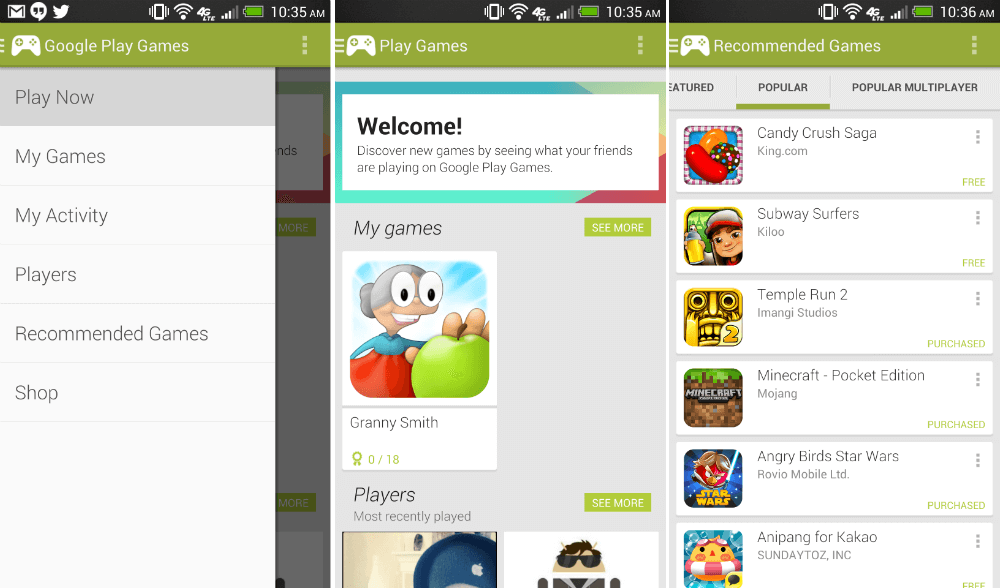
Google Play Games gilt als eines der besten Programme, um das Gaming-Profil mit aktiven Aufnahmemöglichkeiten zu genießen. Die Bildschirmaufzeichnungsfunktion, die in dieser Software eingebaut ist, kann sie sowohl mit Spielen als auch auf anderen Bildschirmaufgaben unterstützen. Es bietet atemberaubende Videos für alle aufgenommenen Videos und Benutzer bevorzugen, Spiel-Anleitungen mit dieser Anwendung auf ihren Android-Geräten zu generieren. Der leider etwas traurige Teil ist, dass es Videos mit max. 720 p aufnehmen kann, während eine niedrigere Level-Einstellung für 480p zur Verfügung steht. Sie müssen aber nichts bezahlen, um diese Software auf Ihrem Gerät zu verwenden, Sie steht allen Spielliebhaber kostenlos zur Verfügung. Diese Anwendung wird oft von Anfängern verwendet, da sie sehr einfache Bedienmöglichkeiten bietet und einfache Bearbeitungsmöglichkeiten unterstützt. Wenn wir die Videoqualität auf einer Seite behalten, dann sind alle anderen Funktionen dieser Anwendung gut genug, um die Spielaufzeichnung auf Android-Geräten zu genießen.
2. AZ Screen Recorder
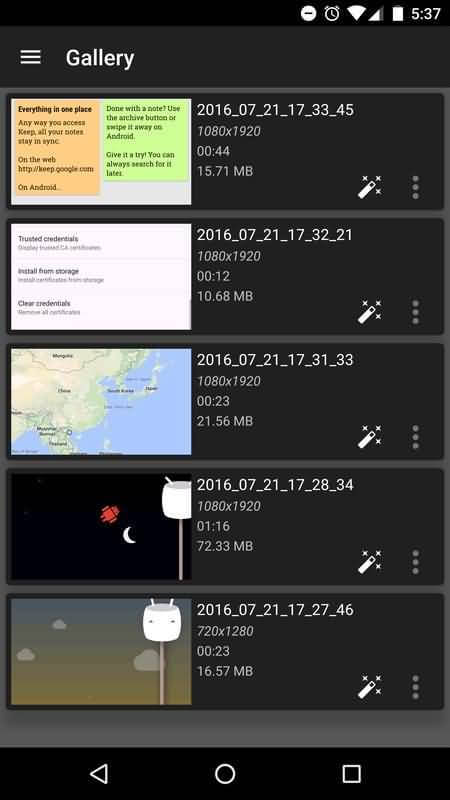
Diese Anwendung ist kostenlos erhältlich und kann mit einer voll funktionsfähigen Konfiguration verwendet werden, indem Sie nur $ 3,00 bezahlen. Es funktioniert perfekt bei allen schweren und leichten Spielen und Benutzer können einfache Bedienelemente für Start und Stop während des Aufzeichnungsprozesses genießen. Der beste Teil ist, dass Benutzer nicht beschränkt werden, ihre Aufnahme in der Zeitdaür einzugrenzen, es wird niemals Werbung oder Wasserzeichen Probleme im Spiel geben. Es ist auch möglich, die Aufzeichnung nach Bedarf zu pausieren. Sie werden immer in der Lage sein, kristallklare Aufnahmen mit dieser Anwendung zu genießen, also ist es empfehlenswert, mit der freien Version zuerst anzufangen, um die grundlegende steuerung zu erlernen und dann die bezahlte Version zu verwenden. Sie müssen über Android 5.0 oder höher verfügen, um eine perfekte Kompatibilität mit dieser Anwendung zu ermöglichen.
3. Game Screen Recorder
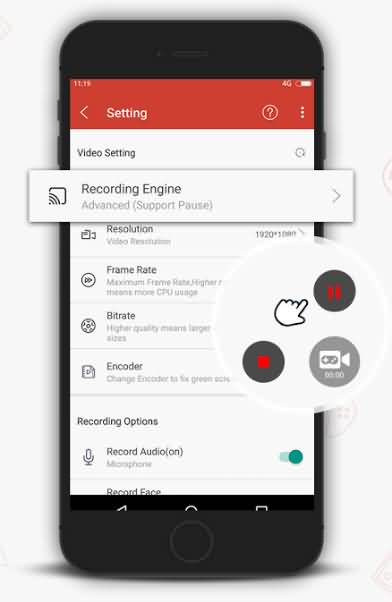
Hier ist ein erstklassiges Spiel Recorder Software-Programm für Sie, die das Spiel sowie den Bildschirm erfasst. Das Beste, was Sie über diesen Recorder wissen sollten, ist, dass es automatisch das Spiel auf Ihrem Android-Gerät erkennt und dann sofort mit dem Aufnahmeprozess beginnt. Es verlangt niemals einen anspruchsvollen Root-Zugang zum Lollipop, so dass Sie immer sicher und unversehrt ist. Es ist möglich die Aufnahme zu starten, zu pausieren und zu stoppen über intuitive Bedienoptionen, die von Fachleuten sowie Anfängern mit Leichtigkeit bedient werden können. Die meisten Benutzer lieben es, maßgeschneiderte Spielvideos mit dieser Anwendung zu erstellen, nur um Konkurrenten in der Spielwelt zu beeindrucken. Sie können diese Anmeldung kostenlos auf der offiziellen Webseite erhalten. Sobald Sie Ihre Spiel Tutorials erstellt haben, können Sie leicht auf YouTube oder anderen Sozialen-Media-Plattformen nach Bedarf teilen..
Wie Gameplay kostenlos auf Android aufnehmen
Es gibt so viele Anwendungen für Android-Nutzer, wo sie ihre Spielzeiten aufnehmen können, um ihre Konkurrenten zu beeindrucken, aber die Auswahl ist gar nicht so leicht. Profis empfehlen den AZ Screen Recorder für einfache und atemberaubende Videoaufnahmen über die Android-Plattformen. Im Folgenden sind ein paar Schritte zum Einleiten der Aufnahme mit dem AZ Screen Recorder aufgelistet:
Schritt 1: zuerst müssen Sie die AZ Screen Recorder Anwendung auf Ihrem Handy installieren, bevor Sie starten können.
Schritt 2: Sobald Ihre Anwendung geöffnet ist, erkennen Sie eine Auflage auf Ihrem Bildschirm, die vier verschiedene Tasten beinhaltet. Es ist nun an der Zeit das Gear-Symbol zu tippen, um die Einstellungen für die Videoaufnahme zu optimieren. Es wird Ihnen helfen, Einstellungen für die Bitrate, Bildrate, Auflösung usw. vorzunehmen. Sobald Sie alle diese Einstellungen eingestellt haben, klicken Sie auf die Schaltfläche "Zurück" und Sie werden wieder auf dem Home-Bildschirm landen.
Schritt 3: Jetzt öffnen Sie Ihr Spiel, das Sie mit dieser Software aufnehmen möchten oder wenn Sie ein Tutorial für jede andere Art von Anwendung erstellen möchten, dann müssen Sie dies auf Ihrem Gerät öffnen.
Schritt 4: Sobald Ihr Spiel gestartet ist, drücken Sie das Symbol für den roten Kameraverschluss in den AZ-überlagerungen. Es wird den Aufzeichnungsprozess auf Ihrem Gerät-Bildschirm initiieren. Jetzt können Sie ihr Telefon so benutzen, wie Sie möchten.
Schritt 5: Sobald Ihre Aufnahmeaufgabe beendet ist, ziehen Sie einfach Ihr Benachrichtigungsfenster herunter. An dieser Schnittstelle finden Sie zwei Bedienelemente für Ihren AZ Bildschirmschreiber. Jetzt können Sie den Aufzeichnungsvorgang entweder pausieren oder nach Bedarf beenden.
Es ist auch möglich, Videos mit einigen aktiven steuerungen wie Schnitt, Trimmen, Zuschneiden, konvertieren, ersetzen usw. anpassen. Das GIF-Dateiformat gewinnt in diesen Tagen immer mehr an Popularität, da es hervorragend verwendet werden kann, um einige grundlegende Spielhacks anzuzeigen. Der AZ Screen Recorder hilft Benutzern, Spiel Tutorials mit richtigen Bildunterschriften und Zeiteinstellungen zu entwerfen.
Filmora Scrn (Bildschirmaufnahme in höchster Qualität)
Ein modernes und intuitives Design, mit dem Sie Projekte schneller fertigstellen können.Leistungsstarke Features für Bildschirmaufnahme in höchster Qualität
Features:
- 15-120 FPS - Perfekt für rasante Games, damit Ihr Publikum nichts von der Action verpasst.
- 2 Geräte gleichzeitg -Nehmen Sie simultan Ihren Bildschirm und Ihre Webcam auf.
- Einfaches anpassen - Passen Sie Ihre Clips schnell & unkompliziert mit Profi-Bearbeitungswerkzeugen an.
- Effektive Tools - Kommunizieren Sie Ihre Ideen mit veränderbaren Mauszeigern und vielen mehr.
Suchen Sie einen Maus-Recorder? Hier präsentieren wir Ihnen 10 der besten Makro-Recorder zur Verwendung.
von Julia Becker Aug 28, 2025 18:36 PM
In diesem Artikel zeigen wir Ihnen, wie Sie mit Filmora Scrn perfekte Anfänge und Endungen mit Ein- und Ausblendeffekten für Ihre aufgezeichneten Videoclips mit nur einem Klick erstellen können.
von Julia Becker Sep 05, 2025 16:39 PM
Sie fragen sich, wie Sie den Bildschirm auf dem Samsung A23 aufnehmen können? Sehen Sie sich diese Schritt-für-Schritt-Anleitung mit einer Bonuslösung für Desktop-Aufnahmen an.
von Julia Becker Sep 12, 2025 11:08 AM






